WPS表格如何制作简单实用表格(wps表格怎么制作表格教程)
想在电脑上制作表格?如果用WPS表格制作简单表格?新手使用wps办?下面小编马上就告诉大家制作表格的方法,希望能帮到大家。
WPS表格制作简单实用表格的方法
打开excel表格后,新建一个表格,如图。
WPS表格制作简单实用表格的步骤1
02在“A竖列”中,输入想要记录的项目。
WPS表格制作简单实用表格的步骤2
03项目输入完成后,可以点击右上角“油桶”图标选择颜色,美化表格。
WPS表格制作简单实用表格的步骤3
04如何快速输入日期?在“图示B6:C6:D6单元格”中依次“输入1,2,3后”,将D6右下角“小黑点”按住向右拖动。
WPS表格制作简单实用表格的步骤4
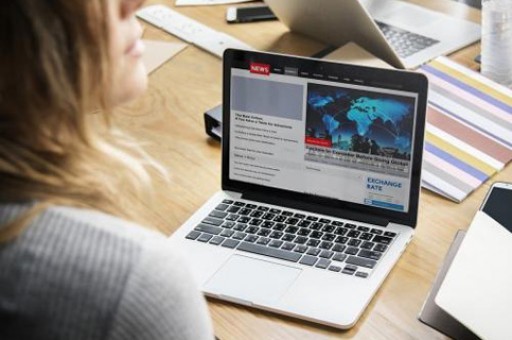
05根据系统默认公式,可自动录入日期。
WPS表格制作简单实用表格的步骤5
06一张简单的表格就完成,也可以点击图示图标,添加表格线可美化表格。更多功能需要自己去研究。
..WPS表格制作简单实用表格的步骤6
版权声明:本文内容由网络用户投稿,版权归原作者所有,本站不拥有其著作权,亦不承担相应法律责任。如果您发现本站中有涉嫌抄袭或描述失实的内容,请联系我们jiasou666@gmail.com 处理,核实后本网站将在24小时内删除侵权内容。



